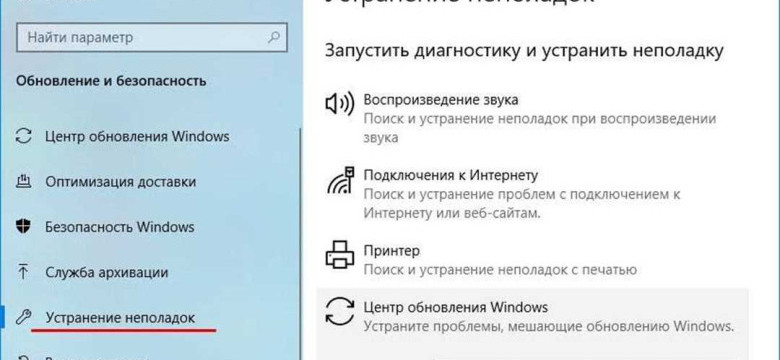
Один из самых распространенных кодов ошибки, с которыми пользователи Windows 10 могут столкнуться, это 0x80073712. Эта ошибка может возникать при установке обновлений операционной системы или при обновлении приложений и программ. Возникновение этой проблемы может приводить к нестабильной работе системы и ограничивать доступ к новым функциям и исправлениям.
Для исправления ошибки 0x80073712 существует несколько способов, которые помогут вам решить эту проблему и устранить код ошибки на Windows 10. Один из таких способов - использование встроенного инструмента для устранения ошибок системы. Программа проверит файловую систему и исправит возможные неполадки.
Если первый способ не помог, можно попробовать обновить драйверы устройств на вашем компьютере. Устаревшие драйверы могут вызывать конфликты и ошибки, поэтому обновление драйверов может помочь вам исправить ошибку 0x80073712 на Windows 10.
Код ошибки 0x80073712 на Windows 10: проверенные методы решения проблемы
Несмотря на то, что код ошибки 0x80073712 может быть вызван различными факторами, существуют проверенные методы, которые помогут исправить эту ошибку и восстановить нормальное функционирование Windows 10.
1. Перезагрузите компьютер
Прежде чем приступить к более сложным способам устранения ошибки, попробуйте просто перезагрузить компьютер. Иногда перезагрузка помогает восстановить работу операционной системы и исправить некоторые проблемы.
2. Запустите инструмент проверки системных файлов
Windows 10 поставляется с инструментом проверки системных файлов, который позволяет обнаруживать и исправлять поврежденные файлы. Чтобы воспользоваться этим инструментом, выполните следующие действия:
- Нажмите клавишу Win + X и выберите "Командная строка (администратор)" из контекстного меню.
- Введите команду "sfc /scannow" и нажмите Enter.
- Дождитесь окончания процесса проверки и ремонта системных файлов.
3. Очистите кэш обновлений Windows
Кэш обновлений Windows иногда может стать причиной ошибки 0x80073712. Чтобы очистить кэш, выполните следующие действия:
- Нажмите клавишу Win + X и выберите "Командная строка (администратор)" из контекстного меню.
- Введите команды поочередно и нажмите Enter после каждой:
- "net stop wuauserv" – для остановки службы обновлений Windows
- "net stop cryptSvc" – для остановки службы шифрования
- "net stop bits" – для остановки службы фоновых интеллектуальных передач
- "net stop msiserver" – для остановки службы установщика Windows
- Введите команду "ren C:\Windows\SoftwareDistribution SoftwareDistribution.old" и нажмите Enter для переименования папки SoftwareDistribution.
- Введите команду "ren C:\Windows\System32\catroot2 catroot2.old" и нажмите Enter для переименования папки catroot2.
- Введите команды поочередно и нажмите Enter после каждой:
- "net start wuauserv" – для запуска службы обновлений Windows
- "net start cryptSvc" – для запуска службы шифрования
- "net start bits" – для запуска службы фоновых интеллектуальных передач
- "net start msiserver" – для запуска службы установщика Windows
4. Проверьте наличие обновлений
Неисправности с обновлениями Windows также могут вызывать ошибку 0x80073712. Проверьте наличие доступных обновлений и установите их, следуя этим шагам:
- Нажмите клавишу Win + I, чтобы открыть "Настройки" Windows.
- Перейдите в раздел "Обновление и безопасность".
- Нажмите "Проверить наличие обновлений" и дождитесь завершения проверки.
- Если доступны обновления, установите их и перезагрузите компьютер.
Следуя этим способам, вы сможете исправить ошибку 0x80073712 на Windows 10. Однако, если ни один из этих методов не помог, рекомендуется обратиться к специалистам технической поддержки или форумам сообщества пользователей Windows, чтобы получить более подробную консультацию по устранению данной проблемы.
Программы
Существует несколько способов исправить код ошибки 0x80073712 на Windows 10. Они связаны с использованием специальных программ для решения проблем. Ниже приведены несколько программ, которые помогут вам устранить ошибку 0x80073712.
1. Windows Update Troubleshooter (Тестировщик функционала обновления Windows)
Windows Update Troubleshooter - это специальная программа от Microsoft, которая предназначена для диагностики и исправления проблем с обновлениями Windows. Она может быть использована для решения различных проблем с обновлениями, включая ошибку 0x80073712. Программа автоматически сканирует систему и предлагает решения для исправления проблем.
2. SFC (System File Checker) (Проверка целостности системных файлов)
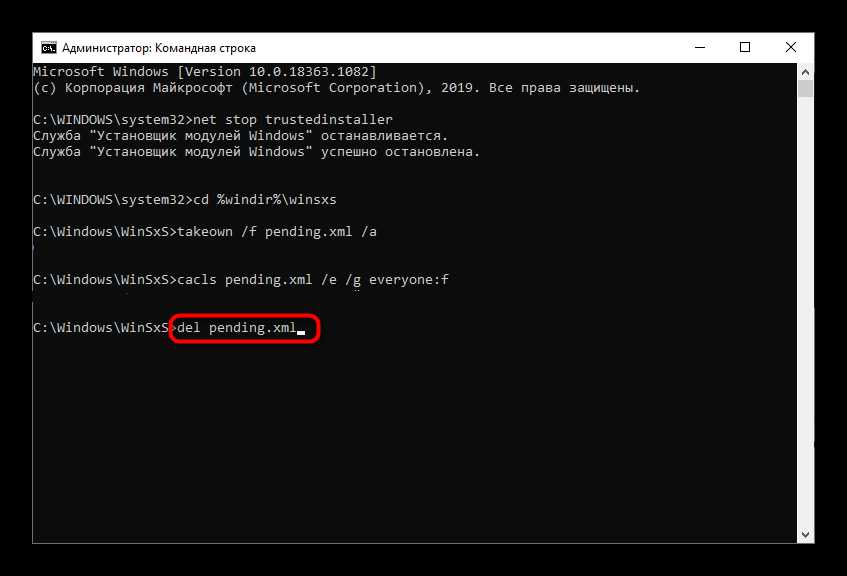
SFC (System File Checker) - это утилита, встроенная в Windows, которая проверяет целостность системных файлов и восстанавливает поврежденные файлы. Она также может использоваться для исправления ошибки 0x80073712. Для запуска SFC вам потребуются права администратора. Выполните следующие шаги:
- Нажмите клавишу "Win + X" и выберите "Командная строка (администратор)".
- Введите команду "sfc /scannow" и нажмите клавишу "Enter".
- Дождитесь завершения проверки и восстановления файлов.
Это два основных способа исправить код ошибки 0x80073712 на Windows 10. Если эти методы не помогли вам решить проблему, рекомендуется обратиться к специалистам или посетить форумы поддержки Windows для получения дополнительной помощи.
Как исправить код ошибки 0x80073712 на Windows 10
Ошибка с кодом 0x80073712 может возникнуть на операционной системе Windows 10 и указывает на проблемы при обновлении системы или установке обновлений. Если вы столкнулись с этой ошибкой, мы рассмотрим несколько проверенных способов ее устранения.
Вот несколько способов, которые помогут вам решить проблему с кодом ошибки 0x80073712 на Windows 10:
- Проверьте подключение к интернету: убедитесь, что ваше устройство подключено к стабильной сети Интернет. Медленное или нестабильное подключение может привести к ошибкам при загрузке или установке обновлений.
- Перезапустите компьютер: попробуйте перезагрузить компьютер. Это может помочь устранить временные проблемы, которые могут вызвать ошибку 0x80073712.
- Проверьте целостность системных файлов: выполните команду SFC (System File Checker), чтобы проверить целостность системных файлов. Откройте командную строку от имени администратора и выполните команду "sfc /scannow". Дождитесь завершения процесса сканирования и восстановления поврежденных файлов.
- Используйте инструмент DISM: DISM (Deployment Image Servicing and Management) - это инструмент для восстановления системных образов. Откройте командную строку от имени администратора и выполните команду "DISM /Online /Cleanup-Image /RestoreHealth". Подождите, пока процесс восстановления будет завершен.
- Удалите временные файлы: очистите папку временных файлов на вашем компьютере. Откройте командную строку от имени администратора и выполните команду "cleanmgr". Выберите диск C и нажмите "ОК". Отметьте опции "Временные файлы Интернета" и "Пустая папка загрузок". Нажмите "ОК", чтобы очистить временные файлы.
- Отключите антивирусные программы: временно отключите антивирусные программы на вашем компьютере и попробуйте выполнить обновление или установку обновлений. Некоторые антивирусные программы могут блокировать процессы обновления и вызывать ошибки.
- Используйте инструмент утилизации компонентов: откройте командную строку от имени администратора и выполните команду "dism /online /cleanup-image /restorehealth". Подождите, пока процесс восстановления будет завершен.
Эти способы могут помочь вам исправить код ошибки 0x80073712 на Windows 10. Если ни один из них не помог, рекомендуется обратиться к службе поддержки Microsoft или выполнить чистую установку операционной системы Windows 10.
Решение проблемы с кодом ошибки 0x80073712 на Windows 10
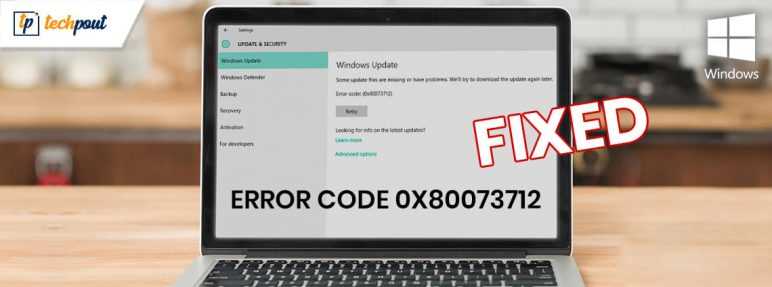
Код ошибки 0x80073712 на Windows 10 может возникать из-за различных причин, например, поврежденных системных файлов или проблем с обновлениями операционной системы. Если вы столкнулись с этой ошибкой, вот несколько проверенных методов, которые могут помочь вам ее исправить.
Проверьте наличие поврежденных системных файлов
Один из распространенных источников ошибки 0x80073712 - поврежденные системные файлы. Чтобы проверить их наличие и восстановить, выполните следующие шаги:
- Откройте командную строку от имени администратора. Для этого щелкните правой кнопкой мыши по кнопке "Пуск" и выберите "Командная строка (администратор)".
- Введите команду "sfc /scannow" и нажмите Enter.
- Дождитесь завершения процесса сканирования и восстановления системных файлов.
Обновите Windows 10
Иногда обновления для Windows 10 могут исправить проблемы, связанные с ошибкой 0x80073712. Чтобы обновить ОС, сделайте следующее:
- Откройте меню "Пуск" и выберите "Настройки".
- Перейдите в раздел "Обновление и безопасность".
- Нажмите "Проверить наличие обновлений" и дождитесь завершения поиска.
- Если доступны обновления, установите их.
Используйте инструмент устранения проблем Windows Update
Windows имеет встроенный инструмент устранения проблем с обновлениями, который может помочь вам справиться с ошибкой 0x80073712. Для его запуска выполните следующие действия:
- Откройте меню "Пуск" и выберите "Настройки".
- Перейдите в раздел "Обновление и безопасность".
- В левой панели выберите "Устранение неполадок".
- Нажмите "Дополнительные параметры" и выберите "Запустить устранение неполадок".
- Дождитесь завершения процесса и проверьте, исправляет ли это ошибку.
Это лишь несколько методов решения проблемы с кодом ошибки 0x80073712 на Windows 10. Если ни один из этих способов не помог вам, рекомендуется обратиться к специалисту или в службу поддержки Microsoft. Они смогут помочь вам в решении этой проблемы и предоставить более подробные инструкции.
Способы устранения проблемы с кодом ошибки 0x80073712 на Windows 10
Код ошибки 0x80073712 на Windows 10 может возникать во время установки новых обновлений или программ. Эта ошибка указывает на проблемы с компонентами системы Windows и может привести к неправильной работе операционной системы. В этом разделе рассмотрим несколько проверенных способов решения этой проблемы.
1. Проверка наличия поврежденных файлов системы
Одной из причин ошибки 0x80073712 может быть повреждение файлов системы. Чтобы исправить эту проблему, можно воспользоваться утилитой SFC (System File Checker), которая автоматически сканирует и восстанавливает поврежденные файлы:
- Откройте командную строку с правами администратора;
- Введите команду sfc /scannow и нажмите клавишу Enter;
- Дождитесь завершения сканирования и выполнения операций восстановления.
2. Использование инструмента DISM
Если проверка целостности файлов при помощи утилиты SFC не дала результатов, можно воспользоваться инструментом DISM (Deployment Image Servicing and Management), который позволяет восстанавливать образы системы:
- Откройте командную строку с правами администратора;
- Введите команду dism /online /cleanup-image /restorehealth и нажмите клавишу Enter;
- Дождитесь завершения операции восстановления.
3. Удаление поврежденных пакетов обновления
Если ошибка 0x80073712 связана с поврежденными пакетами обновления, их можно удалить и повторно установить:
- Откройте командную строку с правами администратора;
- Введите команду dism /online /remove-package /packagename:НАЗВАНИЕ_ПАКЕТА и нажмите клавишу Enter;
- Повторите эту команду для всех поврежденных пакетов;
- Перезагрузите компьютер и установите обновления заново.
Это лишь несколько способов решения проблемы с кодом ошибки 0x80073712 на Windows 10. Если ни один из этих методов не помог, рекомендуется обратиться к специалисту или поддержке Microsoft для получения дополнительной помощи.
Видео:
Как исправить - не обновляется Windows 10
Как исправить - не обновляется Windows 10 by ВидеоХолка 302,474 views 2 years ago 3 minutes, 3 seconds
Вопрос-ответ:
Что означает код ошибки 0x80073712 на Windows 10?
Код ошибки 0x80073712 на Windows 10 обычно указывает на проблему с обновлением операционной системы. Это может быть вызвано повреждением системных файлов или некорректной установкой обновлений.
Как исправить код ошибки 0x80073712 на Windows 10?
Есть несколько методов для исправления кода ошибки 0x80073712 на Windows 10. Вам следует попробовать выполнить инструменты проверки целостности системных файлов, выполнить обновление системы в безопасном режиме, отключить антивирусное программное обеспечение или воспользоваться инструментом DISM.
Какие способы устранения проблемы с кодом ошибки 0x80073712 на Windows 10 есть?
Если у вас возникла проблема с кодом ошибки 0x80073712 на Windows 10, вы можете попробовать следующие способы устранения: выполнить инструменты проверки целостности системных файлов, выполнить обновление системы в безопасном режиме, отключить антивирусное программное обеспечение или воспользоваться инструментом DISM.
Какие проверенные методы решения проблемы с кодом ошибки 0x80073712 на Windows 10 существуют?
Есть несколько проверенных методов решения проблемы с кодом ошибки 0x80073712 на Windows 10. Это включает в себя выполнение инструментов проверки целостности системных файлов, обновление системы в безопасном режиме, отключение антивирусного программного обеспечения и использование инструмента DISM.
Как можно решить проблему с кодом ошибки 0x80073712 на Windows 10?
Для решения проблемы с кодом ошибки 0x80073712 на Windows 10 вы можете попробовать выполнить инструменты проверки целостности системных файлов, выполнить обновление системы в безопасном режиме, временно отключить антивирусное программное обеспечение или использовать инструмент DISM.




































